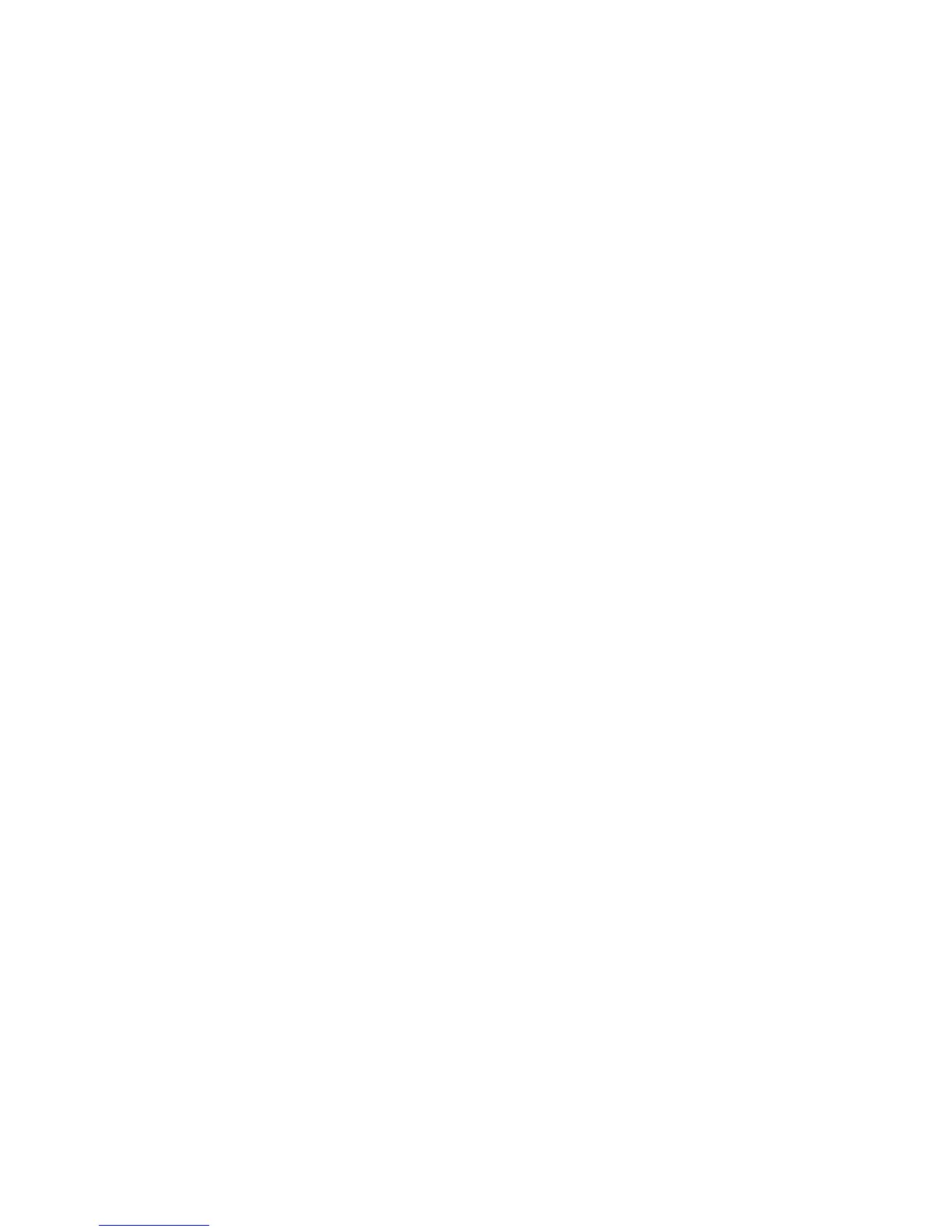Impression
Imprimante couleur ColorQube 8570/8870
Guide d'utilisation
67
Définissez les modes bac depuis le panneau de commande de l'imprimante ou Services Internet
CentreWare®.
Pour définir le Mode bac 1 depuis le panneau de commande :
1. Sur le panneau de commande, sélectionnez Installation du bac papier et appuyez sur le
bouton OK.
2. Sélectionnez Mode bac 1 > OK.
3. Utilisez les boutons Haut et Bas pour effectuer une sélection et appuyez sur OK.
4. Pour quitter le menu, appuyez sur le bouton Précédent jusqu'à ce que vous reveniez au
menu principal.
Pour définir le Mode bac 1 depuis Services Internet CentreWare® :
1. Ouvrez votre navigateur Web et tapez l'adresse IP de l'imprimante dans le champ d'adresse. Pour
savoir où trouver l'adresse IP de l'imprimante, voir Recherche de l'adresse IP de l'imprimante à la
page 42.
2. Sur la page Services Internet CentreWare®, cliquez sur Propriétés.
3. Dans le volet de navigation de gauche, développez le dossier Général, puis cliquez sur le lien
Valeurs par défaut de l'imprimante.
4. Dans la section Préférences utilisateur, sélectionnez le paramètre souhaité dans la liste Mode
bac 1.
5. Accédez au bas de la page puis cliquez sur le bouton Enregistrer les modifications.
Définition de l'invite bac 1
Cette invite demande à l'utilisateur de confirmer la configuration de bac en cours ou de spécifier le
type et le format de papier voulus pour le travail d'impression. Utilisez le paramètre Invite bac 1 pour
activer ou désactiver l'invite du panneau de commande pour le bac 1 et pour définir le délai pendant
lequel l'invite s'affiche sur le panneau de commande.
Pour définir l'invite bac 1 depuis le panneau de commande :
1. Sur le panneau de commande, sélectionnez Installation du bac papier et appuyez sur le
bouton OK.
2. Sélectionnez Invite bac 1 > OK.
3. Sélectionnez l'une des options suivantes :
• Aucune : aucune invite ne s'affiche pour le chargement de papier dans le bac 1.
• 30 secondes : l'invite s'affiche pendant 30 secondes lorsque du papier doit être chargé dans
le bac 1.
• Infini : l'invite reste affichée lorsque du papier doit être chargé dans le bac 1.
4. Appuyez sur OK.
Pour définir l'invite bac 1 depuis Services Internet CentreWare® :
1. Ouvrez votre navigateur Web et tapez l'adresse IP de l'imprimante dans le champ d'adresse. Pour
savoir où trouver l'adresse IP de l'imprimante, voir Recherche de l'adresse IP de l'imprimante à la
page 42.
2. Sur la page Services Internet CentreWare®, cliquez sur Propriétés.
